Kui soovite teada, kuidas installida Downloader oma Amazon Fire TV Stickile, olete jõudnud õigesse kohta.

Lisaks saate selles samm-sammulises juhendis tutvuda Downloaderiga, teada saada, kas selle kasutamine on seaduslik ja ohutu, millistele seadmetele saate seda installida ja mida teha, kui teil on probleeme Downloaderi installimisega. Tulepulk.
Kuidas installida allalaadija Amazon Fire TV Stickile
Allpool saate teada, kuidas installida Downloader mis tahes Amazon Fire TV seadmesse, nagu Fire TV Stick, Fire TV Stick Lite, Fire TV Stick 4K ja Fire TV Cube.
Amazon andis hiljuti välja uue Fire Sticki liidese. Sellest lähtuvalt saate teada, kuidas installida Downloader sellele versioonile.
Kui aga teie seadet pole ikka veel uuele liidesele värskendatud, ärge muretsege! Saate täielikud juhised ka vana liidese jaoks.
Kuidas installida allalaadija Fire Stickile – juhend uue Fire Sticki liidese jaoks
- Avakuval klõpsake suvandil Otsi.
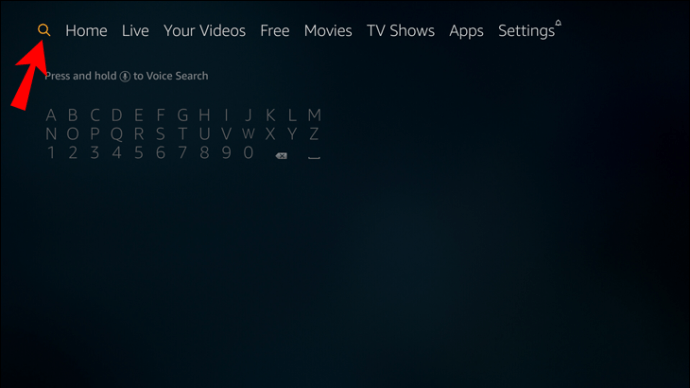
- Valige Otsi ja tippige otsinguribale Downloader.

- Valige otsingutulemustes rakendus Downloader.

- Klõpsake nuppu Laadi alla ja oodake, kuni rakendus installitakse.
- Kui rakendus on installitud, klõpsake nuppu Ava.

- Minge tagasi avakuvale.

- Klõpsake nuppu Seaded.

- Valige Minu Fire TV.
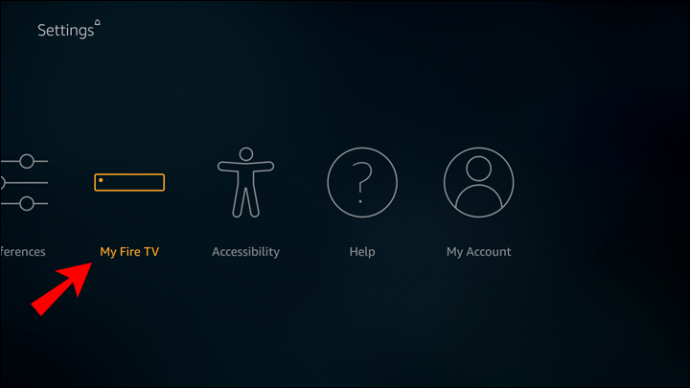
- Klõpsake rippmenüüs nuppu Arendaja valikud.

- Klõpsake nuppu Installi tundmatud rakendused.

- Otsige üles ja valige rakendus Downloader.
- See võimaldab Downloaderil installida rakendusi, mis pole pärit Amazon Appstore'ist.
Kuidas installida allalaadija Fire Stickile – juhend vana Fire Sticki liidese jaoks?
- Valige avakuval otsinguikoon.
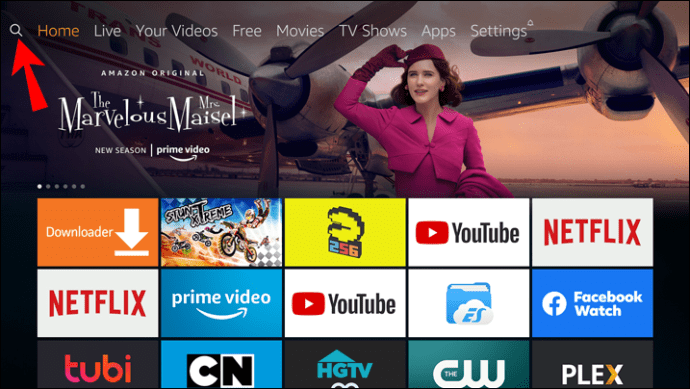
- Tippige otsinguribale Downloader.

- Klõpsake otsingutulemustes rakendusel Downloader.

- Klõpsake nuppu Laadi alla ja oodake, kuni rakendus installitakse.
- Kui rakendus on installitud, klõpsake nuppu Ava või Käivita kohe.

- Klõpsake nuppu Luba.
- Kui kiirjuhend ilmub, klõpsake nuppu OK.
- Naaske avakuvale.

- Klõpsake avakuval ikooni Seaded.

- Valige suvandite hulgast My Fire TV.
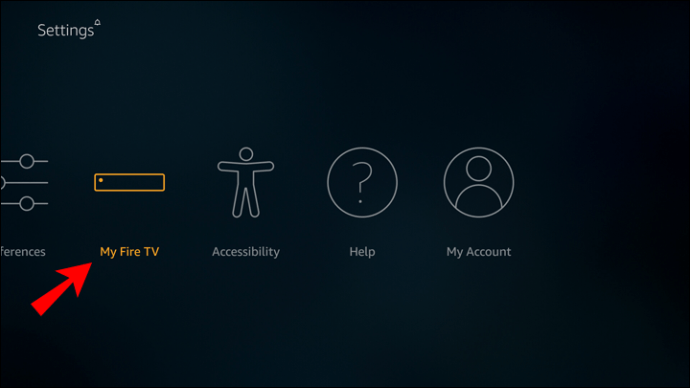
- Klõpsake rippmenüüs nuppu Arendaja valikud.

- Klõpsake valikul Tundmatutest allikatest pärit rakendused SISSE
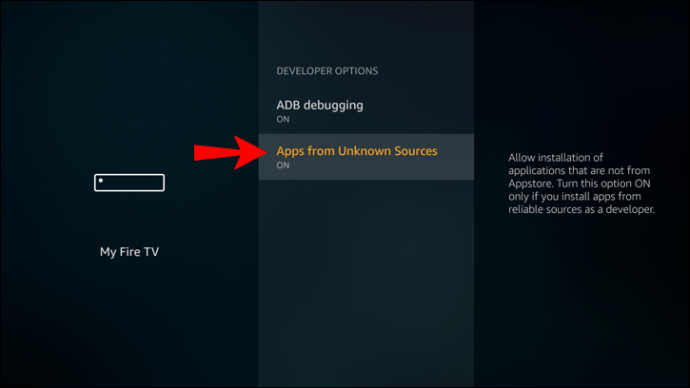 .
. - Kui olete Fire Stick Lite'i, 2. põlvkonna Fire TV Cube'i või 3. põlvkonna Fire TV Sticki kasutaja, klõpsake jaotises Arendaja suvandid käsul Installi tundmatud rakendused.

- Otsige üles ja valige Downloader ning kui selle all näete tähist ON, saate alla laadida rakendusi, mis pole Amazon Appstore'ist pärit.
Edu! Olete nüüd oma seadmesse installinud Downloaderi.
Täiendavad KKK-d
Mis on Fire Sticki allalaadija URL?
Downloaderi leiate Amazon Appstore'ist.
Samuti pääsete ligi rakenduse URL-ile, klõpsates siin.
Miks Downloader Fire Stickile ei installita?
Sellel, miks Downloader Fire Sticki ei installita, võib olla mitu põhjust. Siin on mõned tõenäolised süüdlased ja samm-sammult lahendused:
· Teie Fire Stick ei pruugi olla Internetiga ühendatud või teil on ühendusega probleeme. Sel juhul peaksite tegema järgmist.
1. Klõpsake oma avalehel ikooni Seaded.

2. Otsige üles ja valige Võrk.

3. Otsige üles WiFi-võrk, millega teie seade on ühendatud, ja kui näete teadet „Probleemidega ühendatud”, tähendab see, et teie Fire Stickil puudub Interneti-juurdepääs.
4. Võrgu oleku kohta lisateabe saamiseks puudutage oma seadme kaugjuhtimispuldil nuppu Esita/Paus.

5. Kui Fire Stick on Internetiga ühendatud, näete teadet, mis ütleb sellisena, ja sel juhul ei ole Interneti-ühendus probleem.
· Peate seadme taaskäivitama või taaskäivitama ja proovima rakendust uuesti installida. Siin on, mida peaksite tegema, kui peate Fire Sticki taaskäivitama:
1. Minge avalehele ja klõpsake ikooni Seaded.

2. Leidke valik My Fire TV ja valige see.
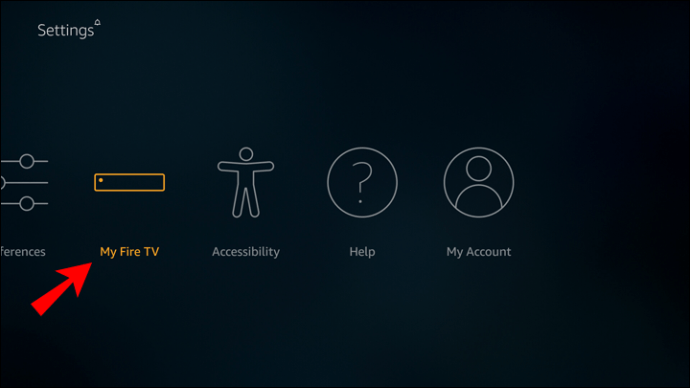
3. Ilmuvas menüüs valige Taaskäivita ja oodake, kuni seade taaskäivitub.

4. Tugeva/füüsilise taaskäivituse tegemiseks eemaldage seadme adapter toiteallikast ja ühendage see uuesti või eemaldage seadmest mikro-USB-kaabel ja ühendage see uuesti.
5. Proovige rakendust uuesti installida.
· Teie Fire Sticki salvestusruum on täis ja sel juhul peate tegema järgmist.
1. Avalehel klõpsake ikooni Seaded.

2. Otsige üles ja valige My Fire TV.
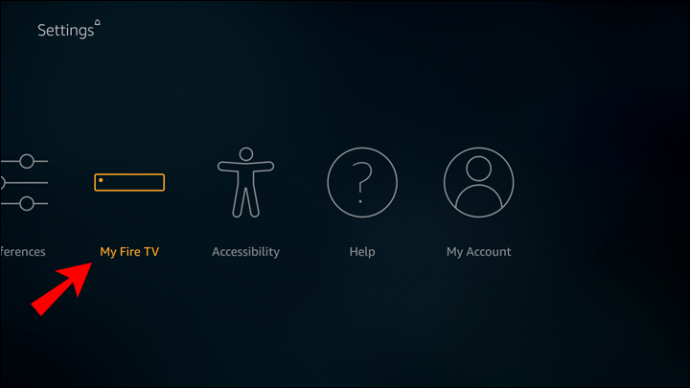
3. Valige menüüst Teave.

4. Ilmuvas menüüs klõpsake Storage ja seal näete, kui palju teie salvestusruumi on saadaval.

5. Kui salvestusruumi pole piisavalt, peate mõned rakendused eemaldama või desinstallima.
· Teie Amazoni kontol pole õiget makseviisi ja/või tarneaadressi. Sel juhul tehke järgmist.
1. Avage oma Amazoni konto 1-klõpsu seaded, klõpsates siin.
2. Logige sisse oma Amazoni kontole.
3. Kui kehtivat aadressi või makseviisi pole, lisage see, klõpsates nupul „Lisa ostuviite“.
4. Sealt järgige kehtiva teabe lisamiseks viipa.
5. Pärast seda taaskäivitage Fire Stick ja probleem peaks lahenema.
· Kui kõik ülaltoodud ei tööta, peate Fire Sticki tehaseseadetele lähtestama ja seadme 30 sekundiks vooluvõrgust lahti ühendama, seejärel uuesti ühendama.
Kui isegi see ei aita, peate võtma ühendust Amazoni klienditeenindusega ja küsima asendusseadet.
Millistele seadmetele saab allalaadijat installida?
Downloaderit saab installida järgmistesse seadmetesse:
• Fire TV Stick Lite

• Fire TV Stick

• Fire TV Stick 4K

• Fire TV Cube

• Fire TV Edition

• Fire TV
Kas allalaadija on ohutu?
Allalaadija on iseenesest ohutu. Kuid see, mille otsustate selle kaudu juurde pääseda ja selle kaudu alla laadida, võib olla potentsiaalne oht teie Fire Stickil olevale haavatavale teabele. Kuid ka selleks on lahendus – laadige alla VPN (virtuaalne privaatvõrk)!
VPN on tarkvara, mille abil saate Internetis anonüümseks jääda. See kaitseb teid häkkerite ja identiteedivarguste eest, kuid hoiab ka teie Interneti-teenuse pakkujal (Internet Service Provider) ja isegi teie valitsusel näha, mida te Internetis sirvite.
Valikus on palju VPN-e, kuid peaksite kindlasti hankima parima võimaliku esmaklassilise VPN-i, et kaitsta Fire Sticki korralikult soovimatute külaliste eest.
Kas Downloader on seaduslik?
Lühike vastus on jah, Downloader on seaduslik rakendus.
Põhjus, miks Downloaderi installimine ja seega Fire Sticki jailbreak on seaduslik, on see, et olete Fire Sticki omanik. See on teie isiklik omand ja võite sellega teha, mida soovite, kui te ei riku ühtegi siseriiklikku seadust ega sega kellegi teise vara kasutamist.
Siiski on siin konks. Kui otsustate pääseda juurde või alla laadida sisu, mis pole tasuta või pole teie riigis saadaval, võite sattuda hätta. Teie Interneti-teenuse pakkuja (Internet Service Provider) võib teie Interneti-konto vastu streikida või teie konto võidakse isegi blokeerida või peatada.
Mis on Downloader?
Downloader on rakendus, mida saate kasutada failide Internetist seadmesse allalaadimiseks. Sellel on sisseehitatud veebibrauser, mille kaudu saate otsida faile, mida soovite alla laadida. Samuti saate sisestada faili URL-i ja selle alla laadida.
Lisaks saate Interneti sirvimiseks kasutada sisseehitatud veebibrauserit, nagu teeksite seda sellistel saitidel nagu Google. Samuti on teil võimalus salvestada oma sageli külastatud URL-id lemmikute hulka või lisada need järjehoidjatesse.
Pärast allalaadimist saate failid avada rakenduse failihalduri kaudu või installida, kui need on APK-rakendused. Saate need ka kustutada.
Kuidas Kodi Amazon Fire Stickist alla laadida?
Fire Sticki hõlpsaks allalaadimiseks järgige neid samme:
1. Klõpsake avakuval nuppu Sätted.

2. Menüüs Seaded leidke ja valige Seade.
3. Ilmuvas menüüs klõpsake nuppu Arendaja suvandid.

4. Lubage tundmatutest allikatest pärit rakendused, klõpsates selle sisselülitamiseks nimetatud suvandil.
5. Avage allalaadija ja sisestage Kodi ametliku veebisaidi URL või otsige seda sisseehitatud brauserist.

6. Kui olete Kodi veebisaidil, klõpsake Androidi rakenduse ikoonil.

7. Valige 32-bitine installimine, kuna see on soovitatav. Soovi korral saate siiski valida teisi.

8. Klõpsake nuppu Installi.

9. Pärast installimist saate Kodi kohandada nii, nagu soovite.
Enne kui lähed
Nüüd teate, kuidas installida Downloader Fire Stickile. Olete teadlik kõigist seadmetest, kuhu saate selle installida, mida teha, kui installimisel ilmnevad probleemid, ja kuidas neid parandada. Samuti teate, kas Downloaderi installimine on ohutu ja kuidas end pärast selle installimist vajadusel kaitsta.
Kas olete installinud Downloaderi Fire Sticki? Kas kasutasite ülalkirjeldatud meetodeid? Andke meile teada allpool olevas kommentaaride jaotises.
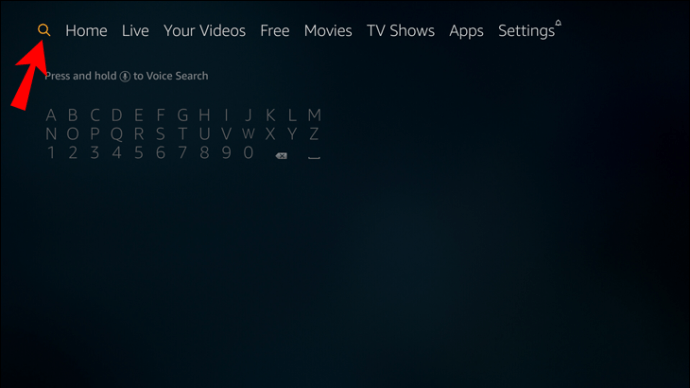





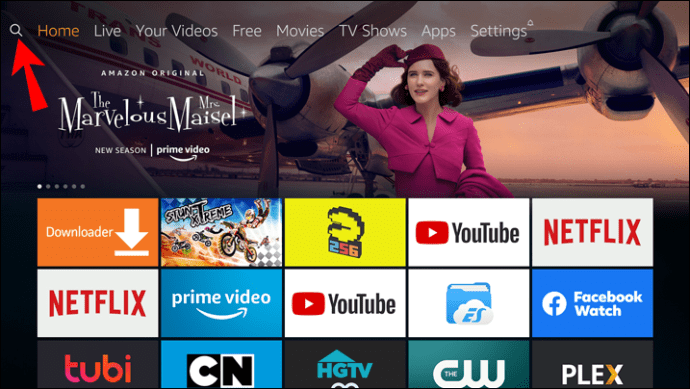
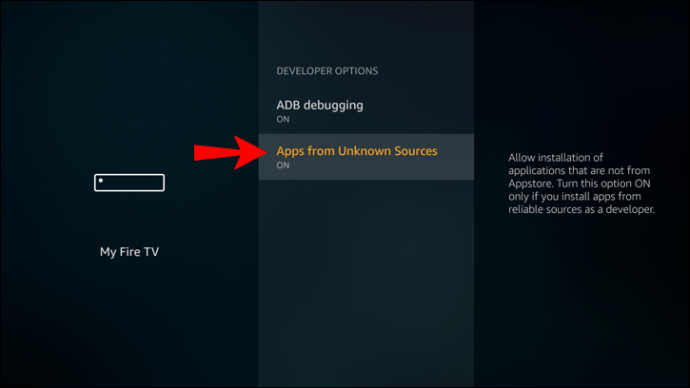 .
.








